最佳答案一、word文档如何设置页码的操作方法我们以Microsoft Office word文档为例进行演示介绍。1、在电脑上打开Microsoft Word 文档后,点击“插入”。 2、进入到插入,点击“页码”。 3、进入下拉菜单,点击“设置页码格式”。 4、进入页码格式,输入编号格式、页码编号,点击“......
一、word文档如何设置页码的操作方法
我们以Microsoft Office word文档为例进行演示介绍。
1、在电脑上打开Microsoft Word 文档后,点击“插入”。
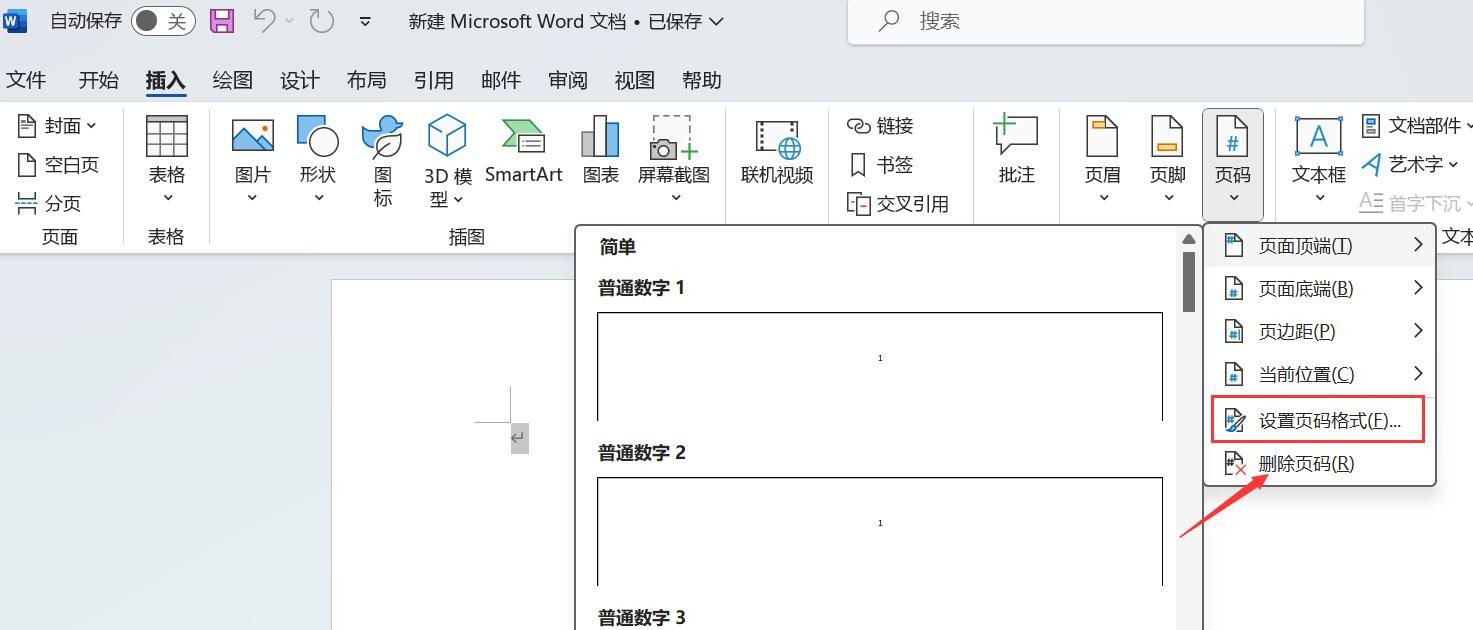
2、进入到插入,点击“页码”。
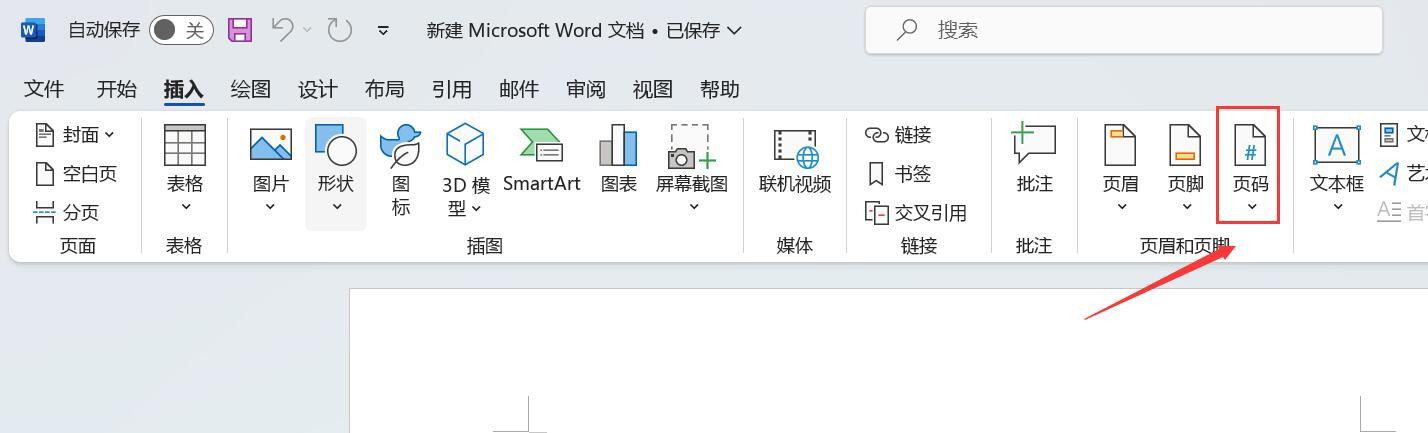
3、进入下拉菜单,点击“设置页码格式”。
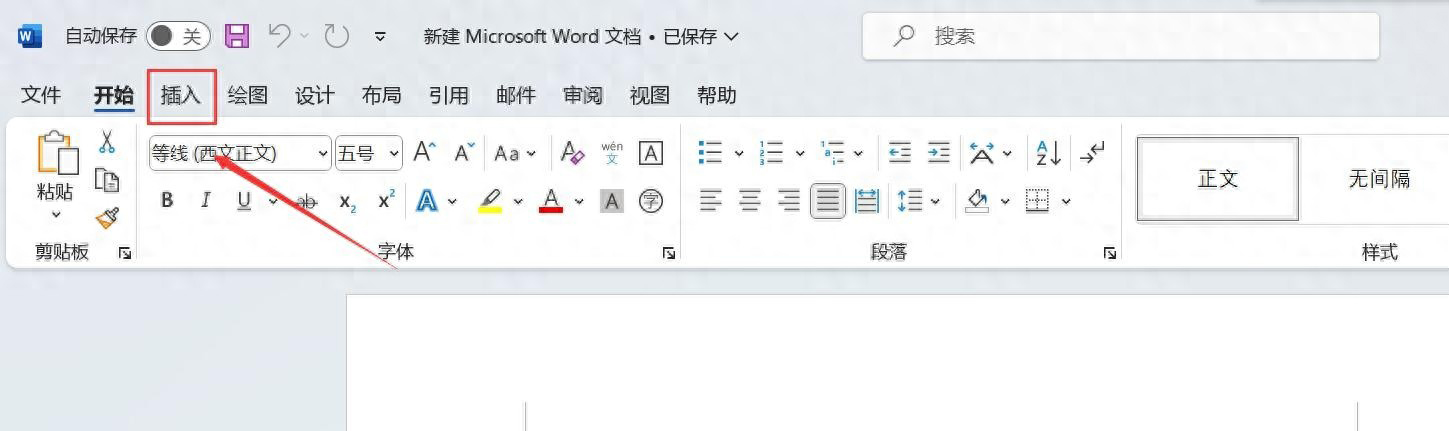
4、进入页码格式,输入编号格式、页码编号,点击“确定”。
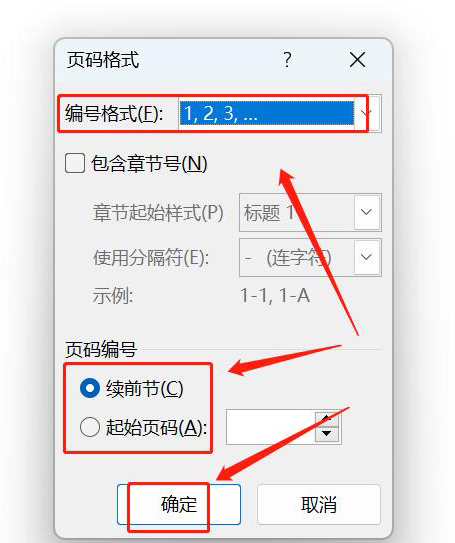
演示电脑:
品牌型号:联想thinkpad E14
系统版本:Windows 11
软件版本:Microsoft Office 16731.20170
二、word文档设置页码注意事项
在Word文档中设置页码时,需要注意以下几点:
1. 插入页码:可以通过“插入”选项卡中的“页码”功能来添加页码,并选择页码的位置和样式。
2. 页码格式调整:可以通过双击页码进入页眉页脚设计界面,选择“设计”-“页码”,更改编号格式、起始页码等。









